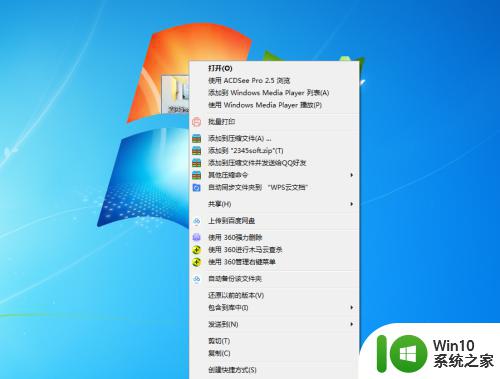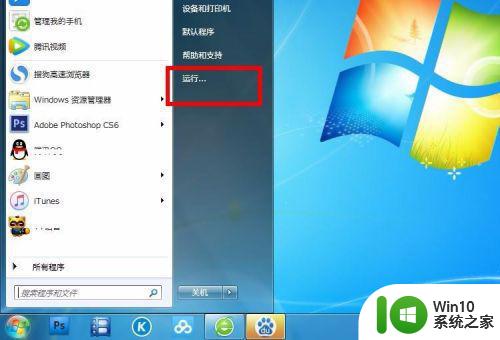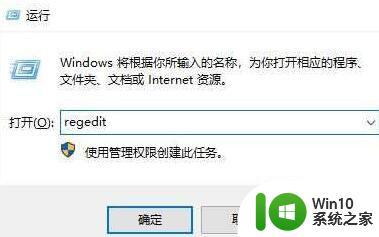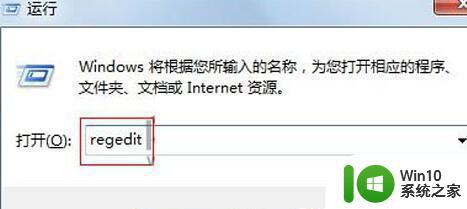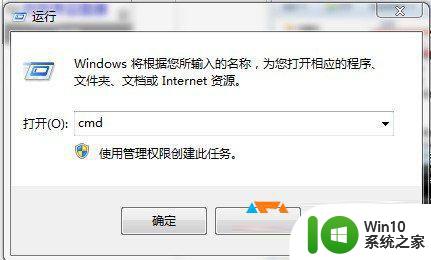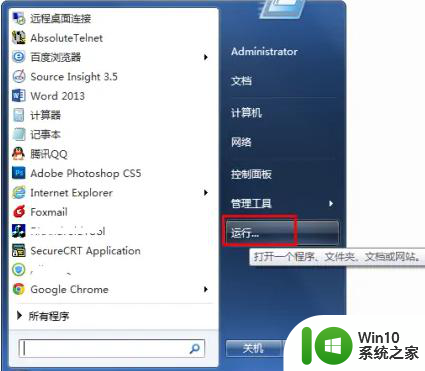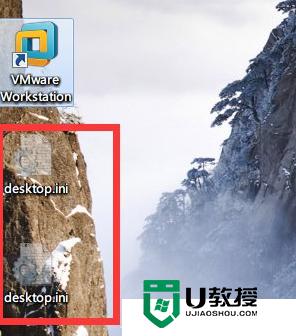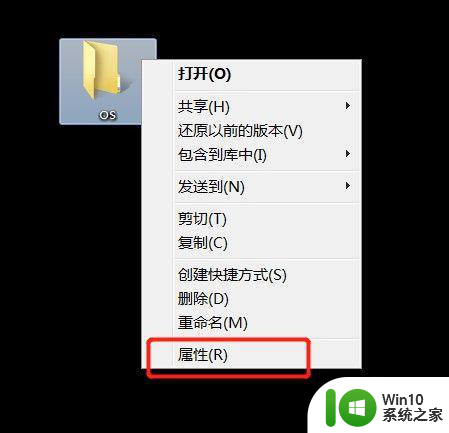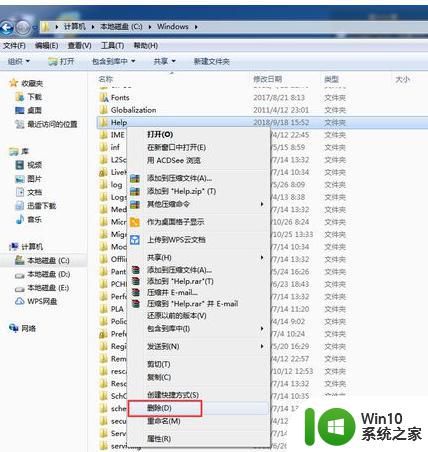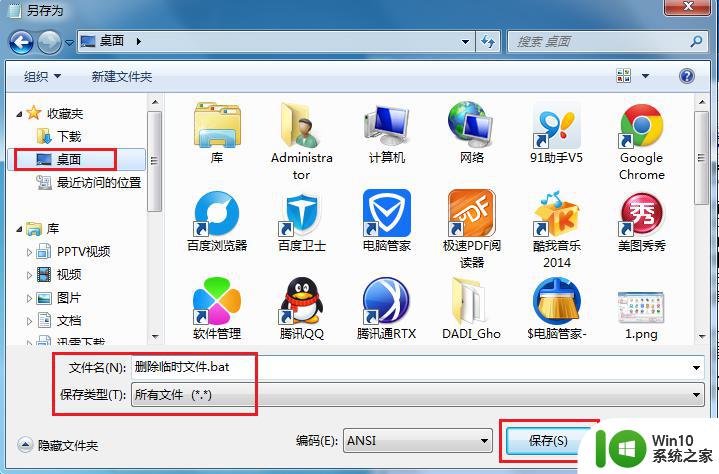彻底删除win7系统windows.old文件夹动态文件的解决方法 win7系统删除windows.old文件夹方法
更新时间:2024-04-26 09:50:17作者:jiang
在使用Win7系统的过程中,我们经常会发现系统盘下会多出一个占用大量空间的文件夹,即windows.old文件夹,这个文件夹是系统在升级或重新安装时自动生成的备份文件,占用了大量磁盘空间。为了释放更多的存储空间,我们需要彻底删除这个文件夹。下面就为大家介绍一种简单有效的方法来彻底删除win7系统中的windows.old文件夹。
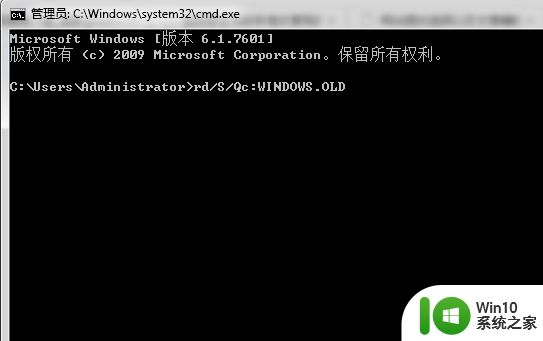
方法如下:
1、鼠标点击Win7系统“开始”菜单,依次展开“所有程序”、“附件”;
2、找到命令提示符窗口,选择“以管理员身份运行”;
3、在命令提示符窗口中下,输入rd/S/Qc:WINDOWS.OLD命令或是输入rd/S/Q$WINDOWS.OLD命令,按回车键;
4、此时系统会提示你确认删除的目标文件夹Windows.old,输入Y键并回车,即可确定删除Windows.old文件夹。
以上就是彻底删除win7系统windows.old文件夹动态文件的解决方法的全部内容,还有不懂得用户就可以根据小编的方法来操作吧,希望能够帮助到大家。